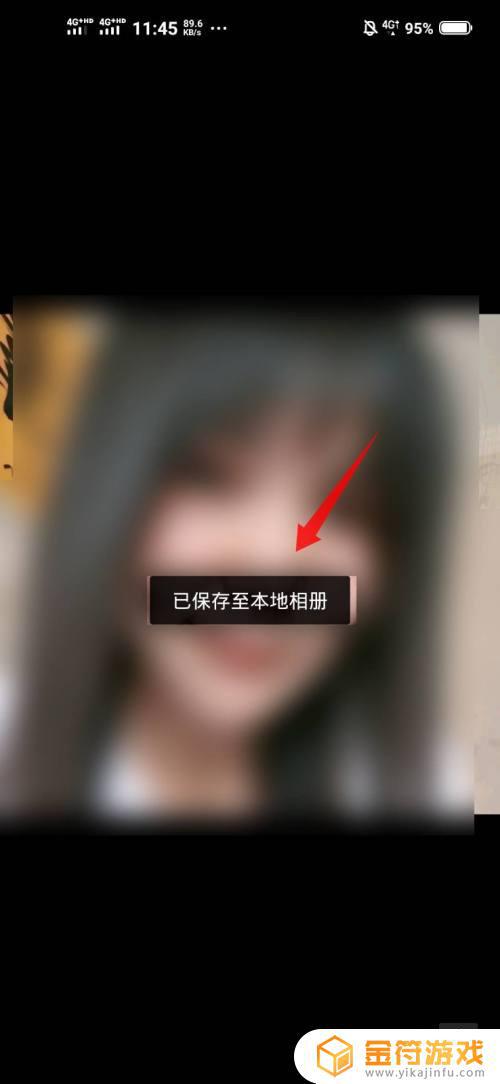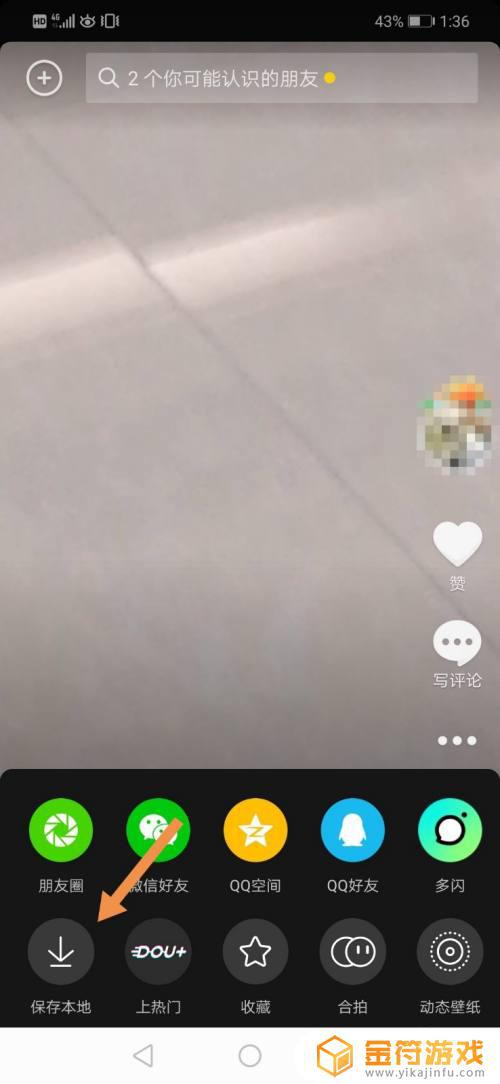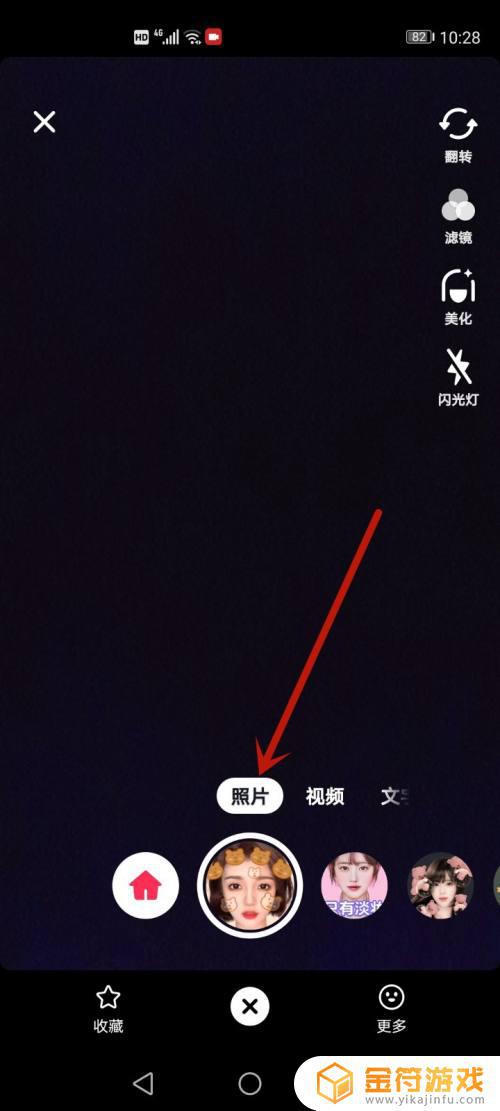抖音拍 下载(抖音拍下载到相册就声音不同步了)
时间:2023-10-05来源:金符游戏作者:佚名
#头条创作挑战赛#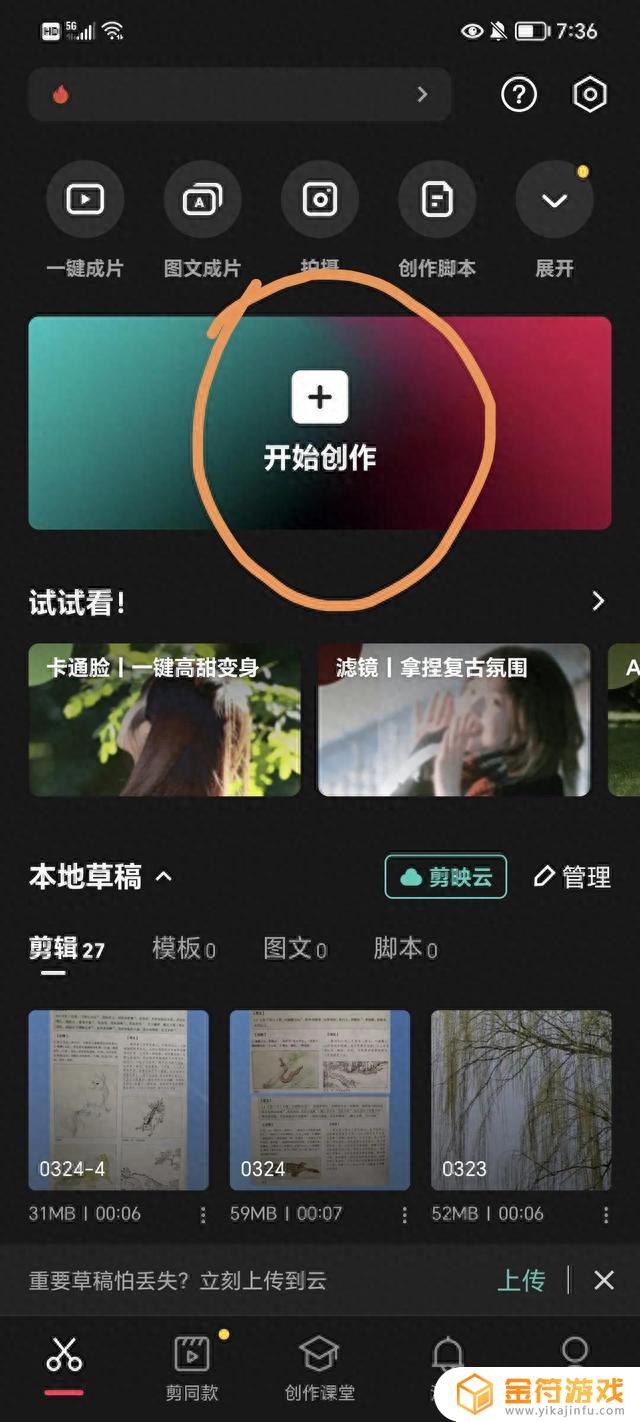
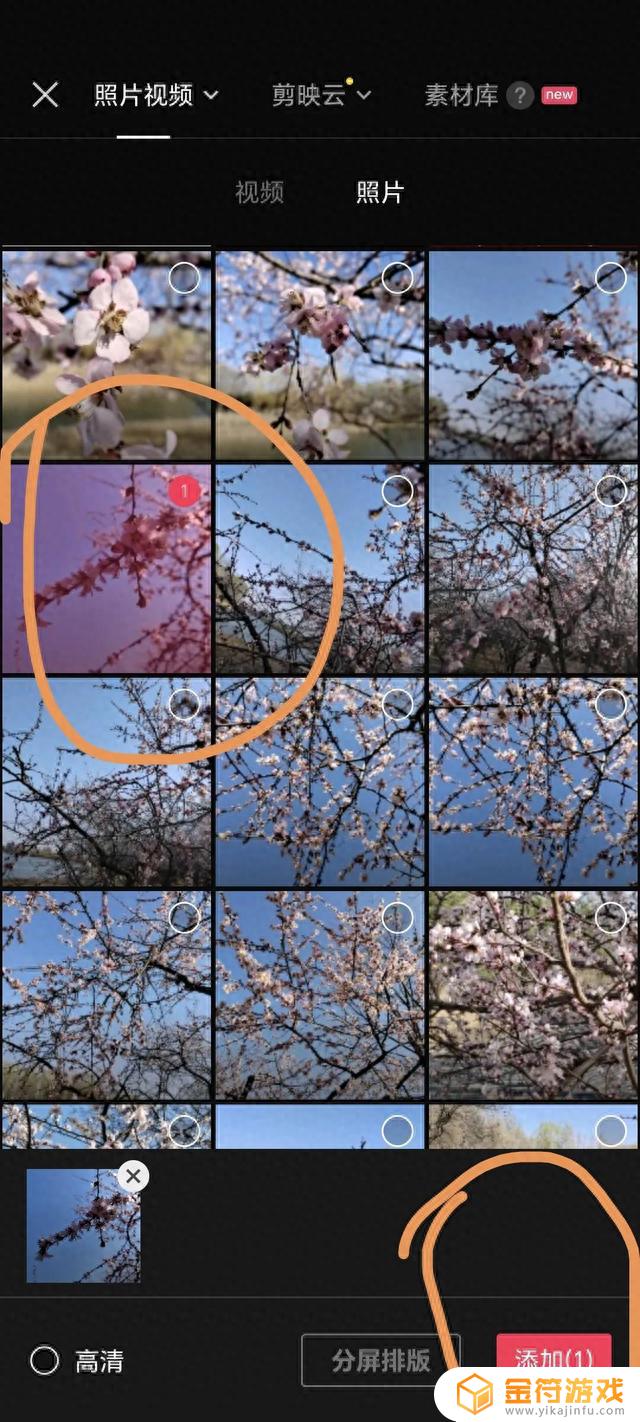
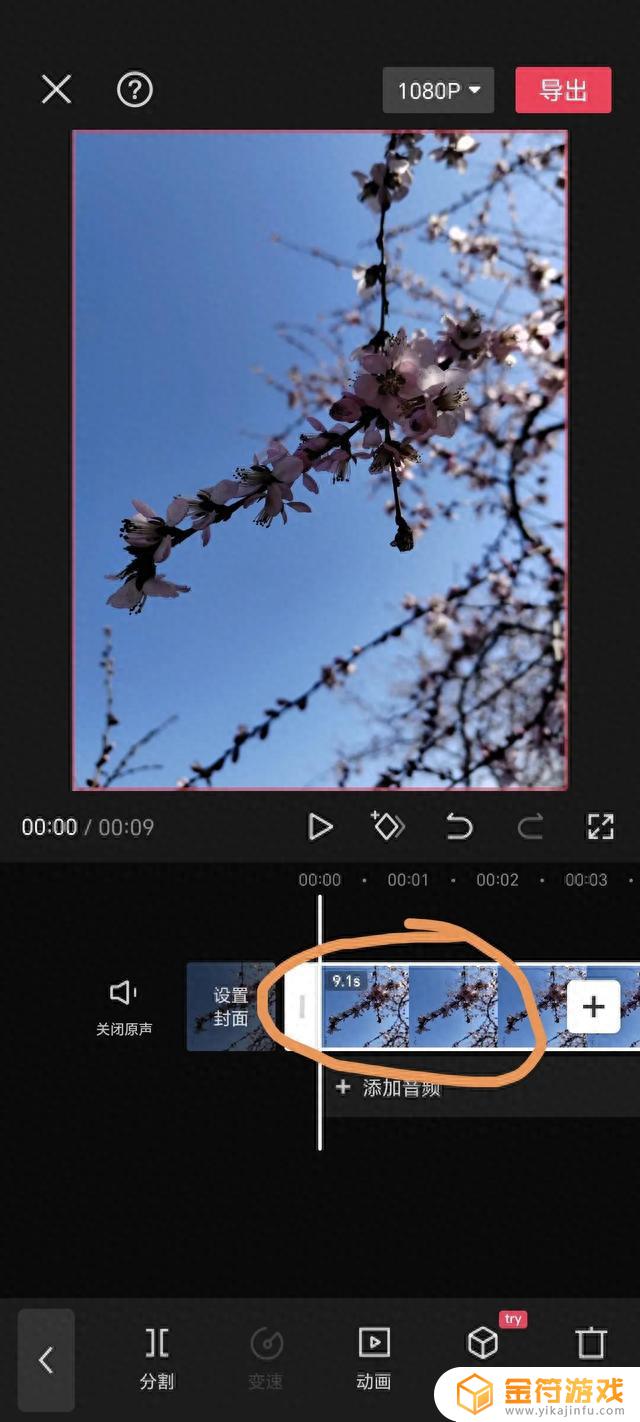
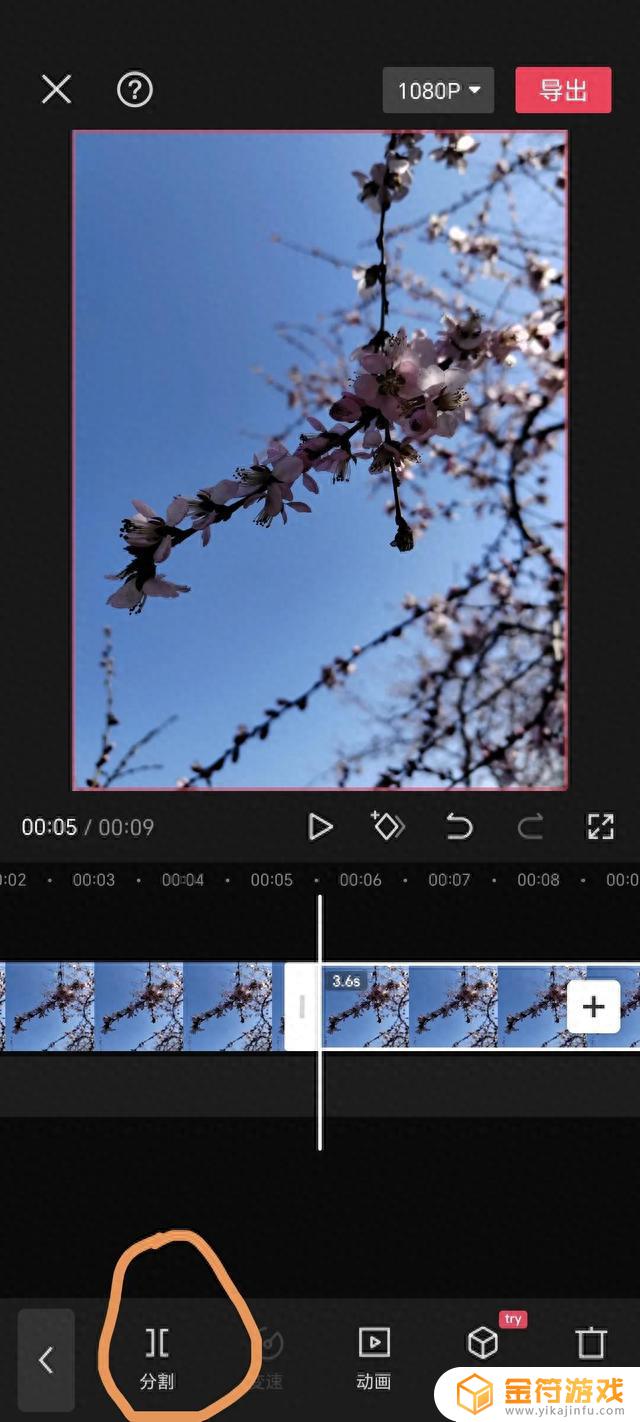
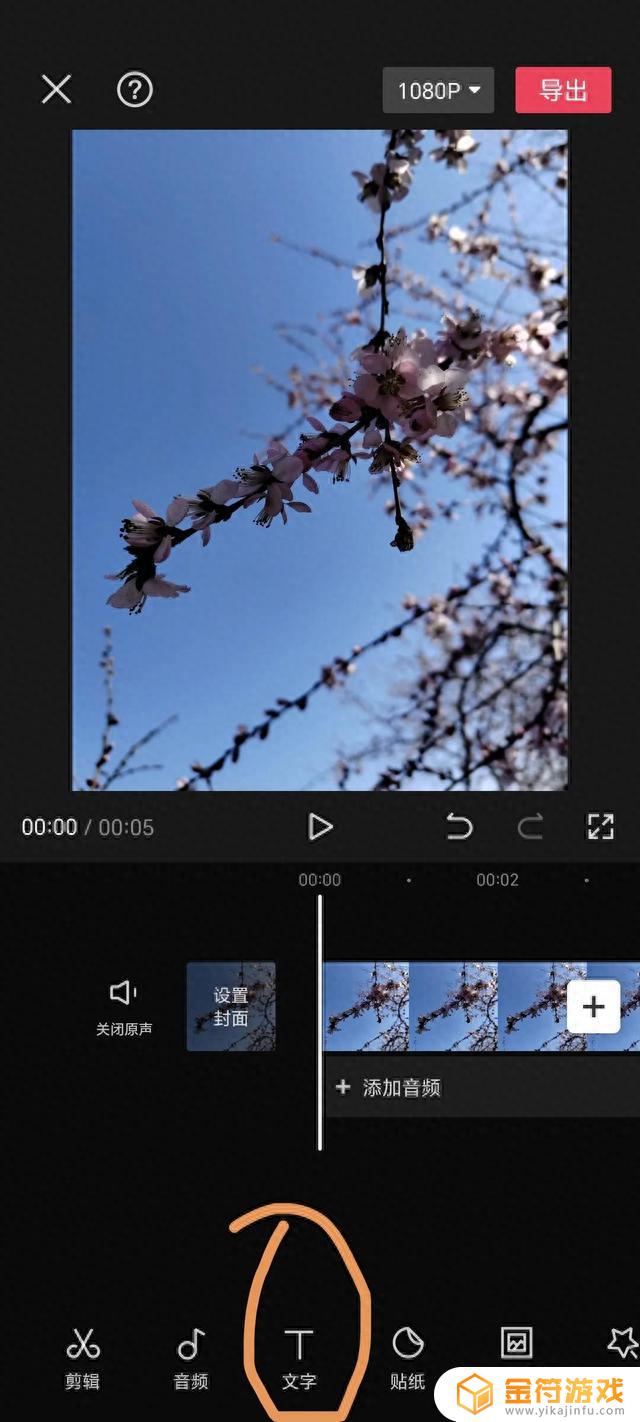
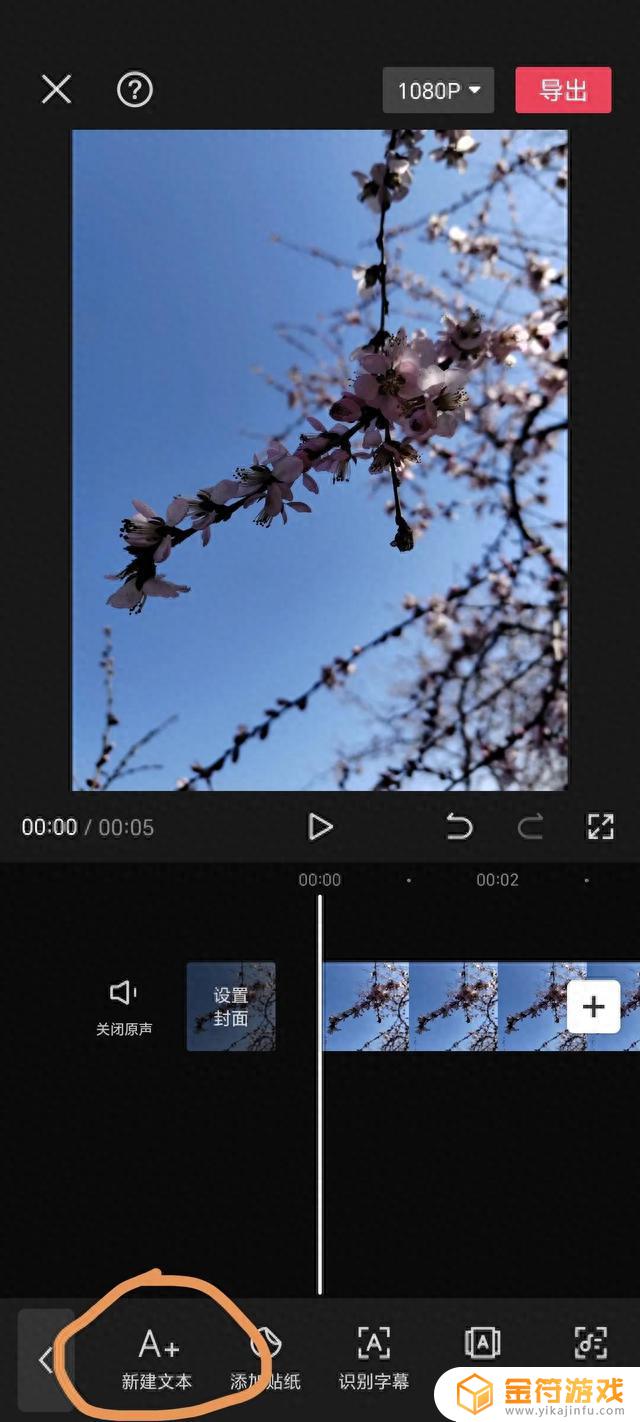
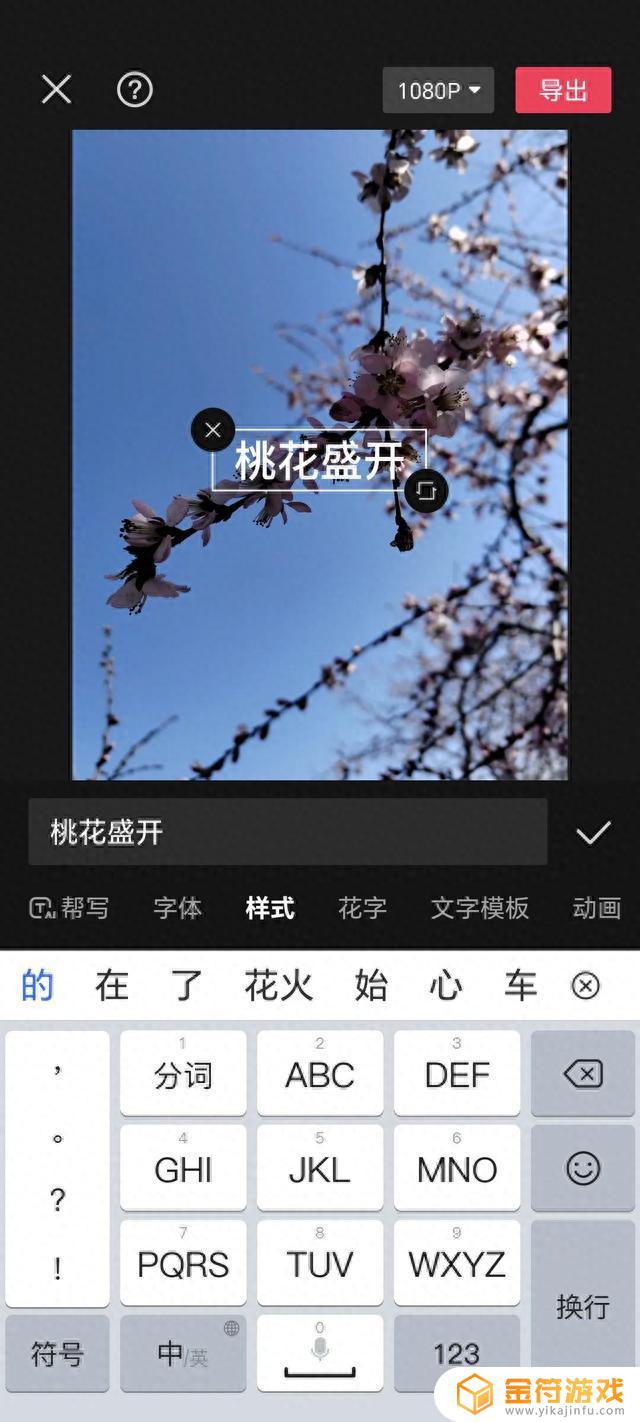
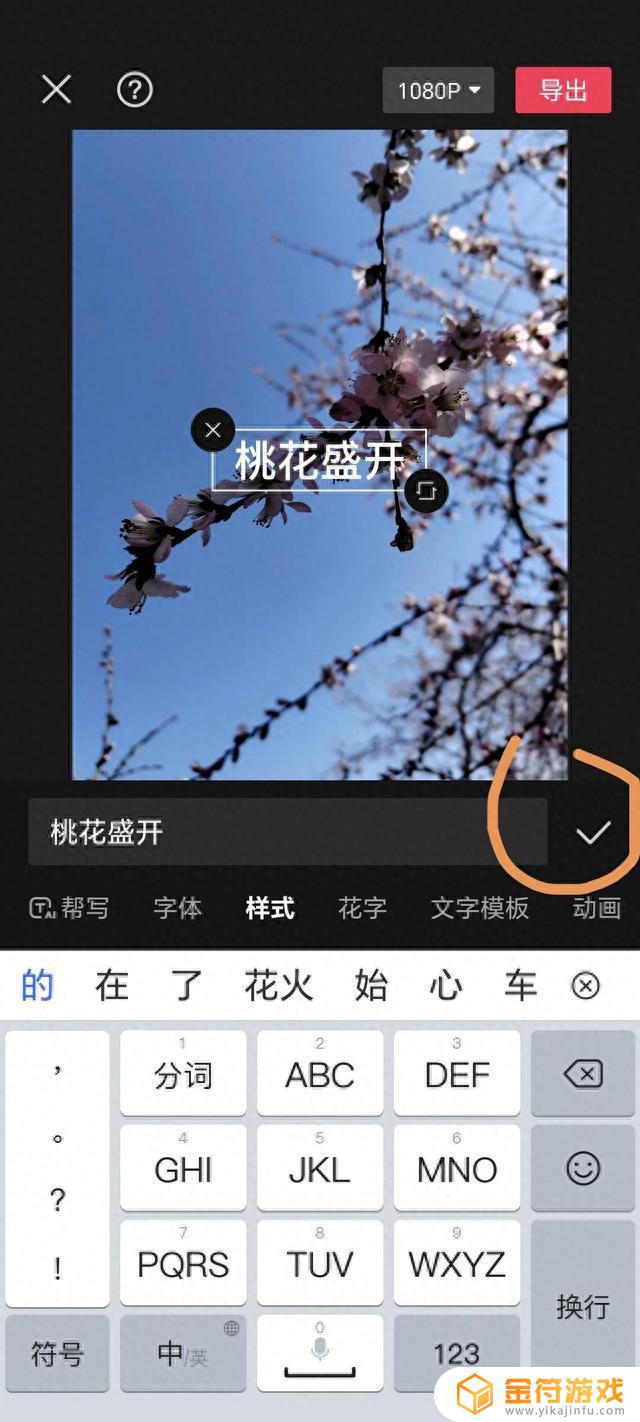
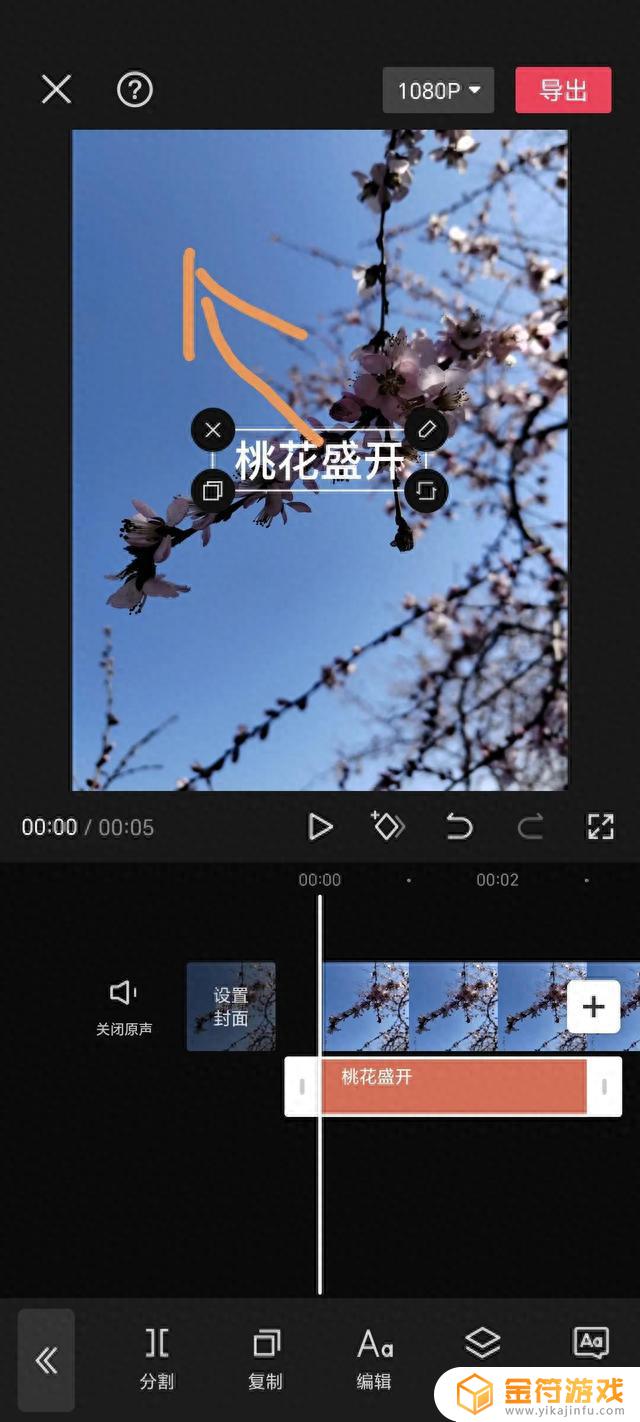
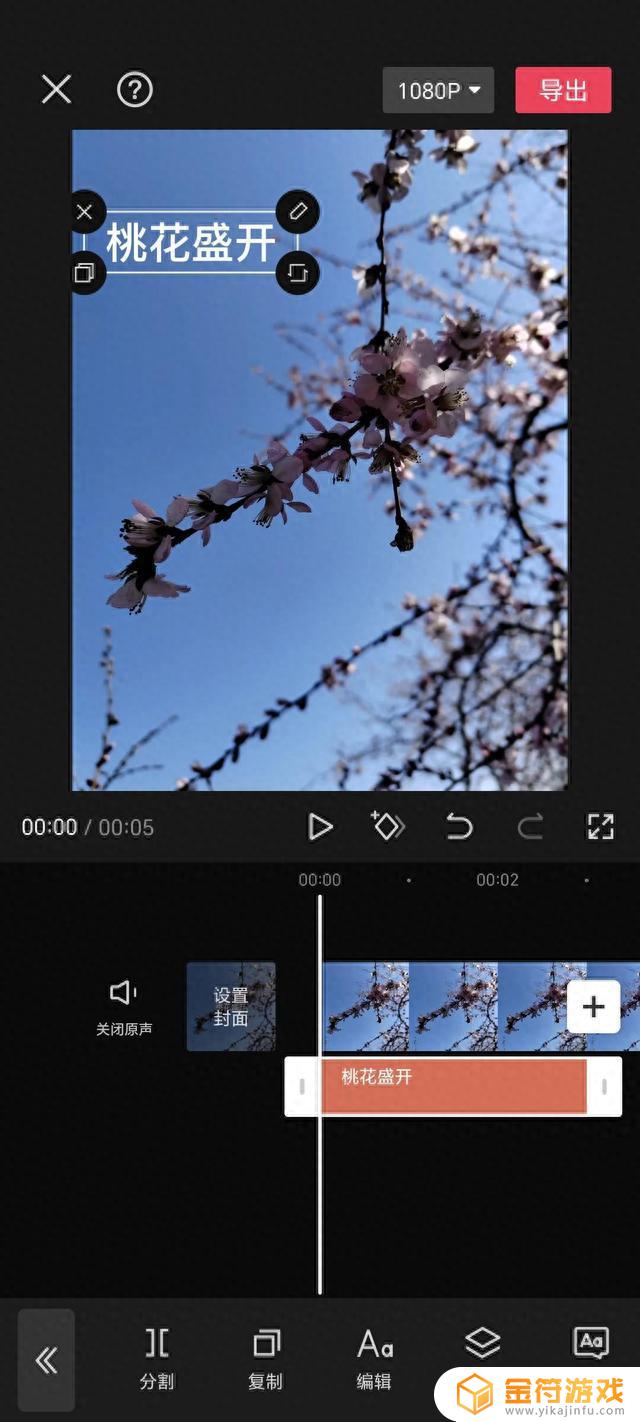
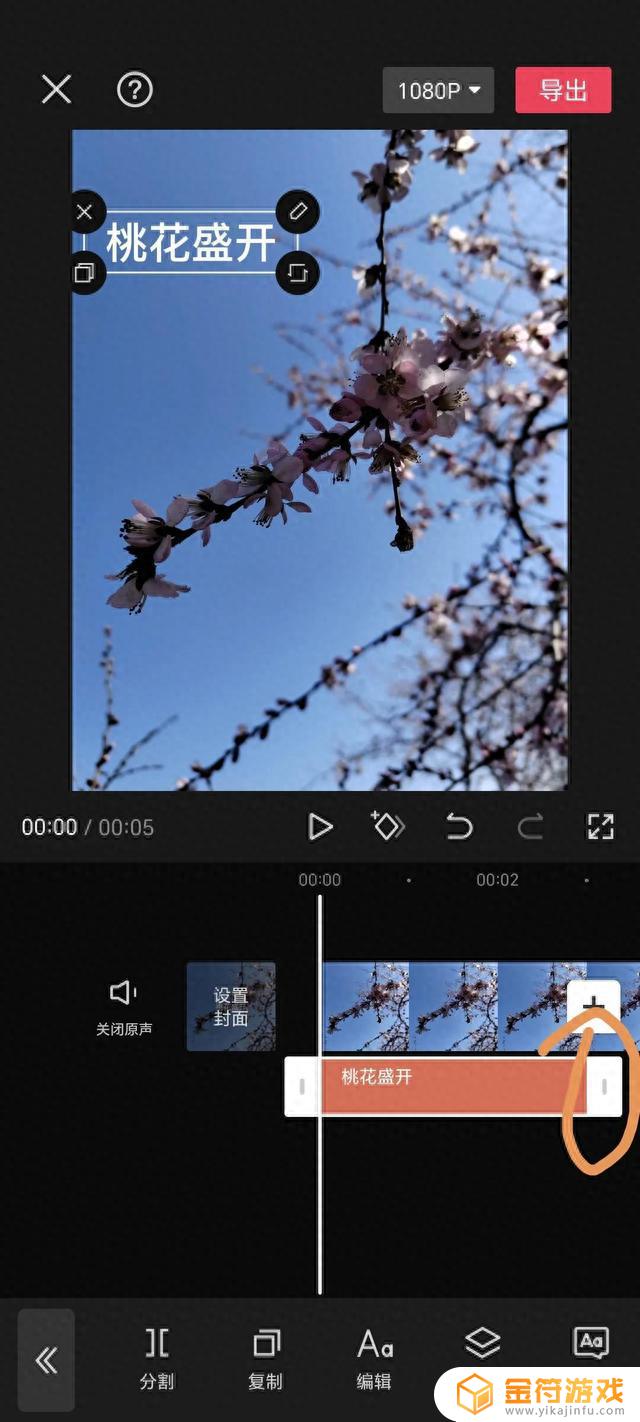
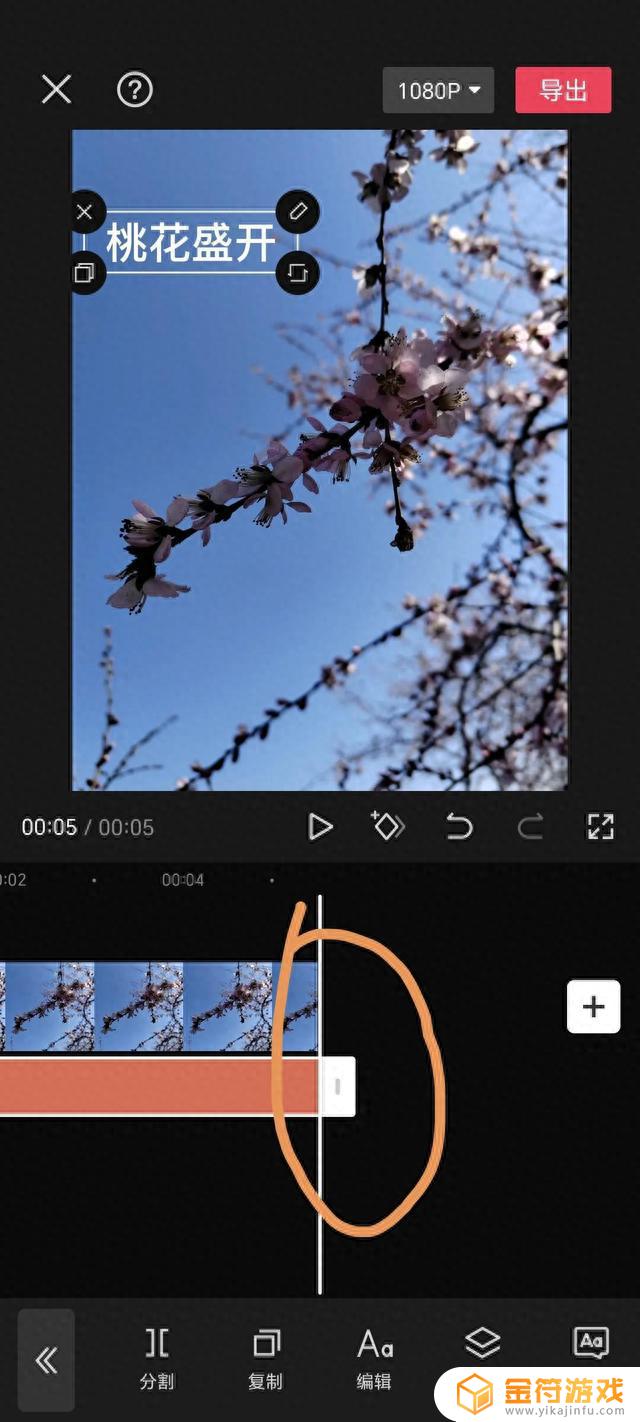
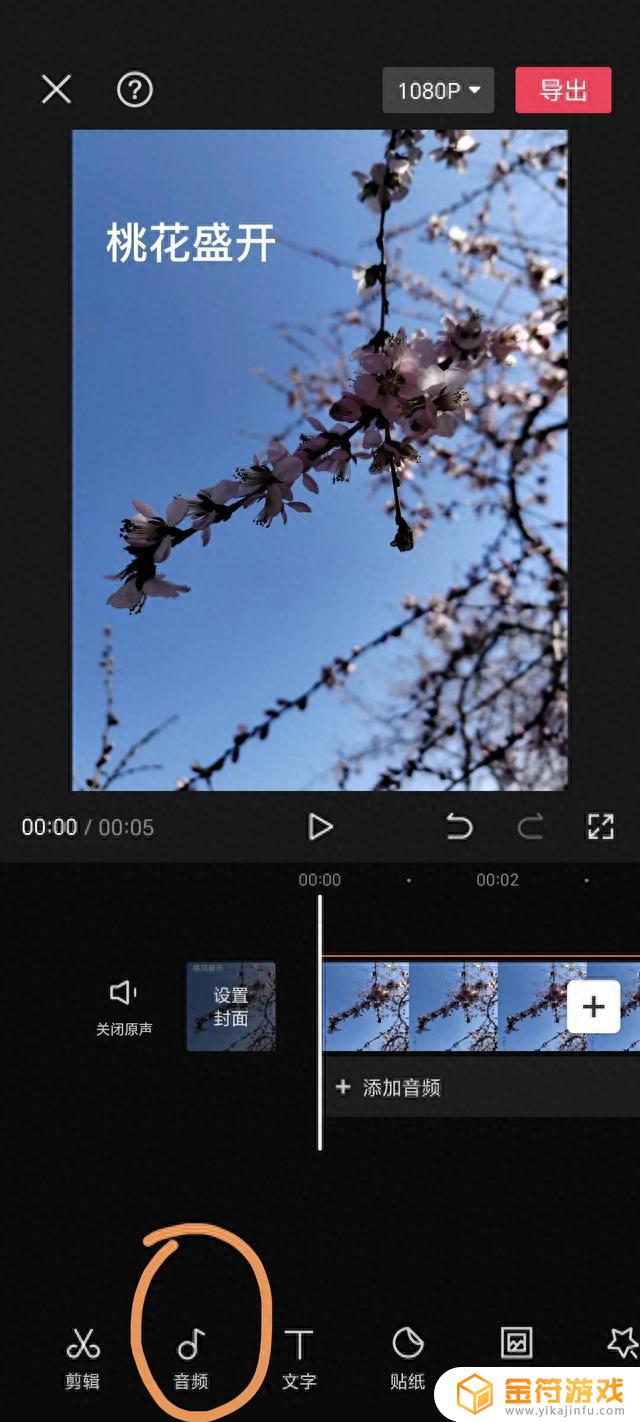
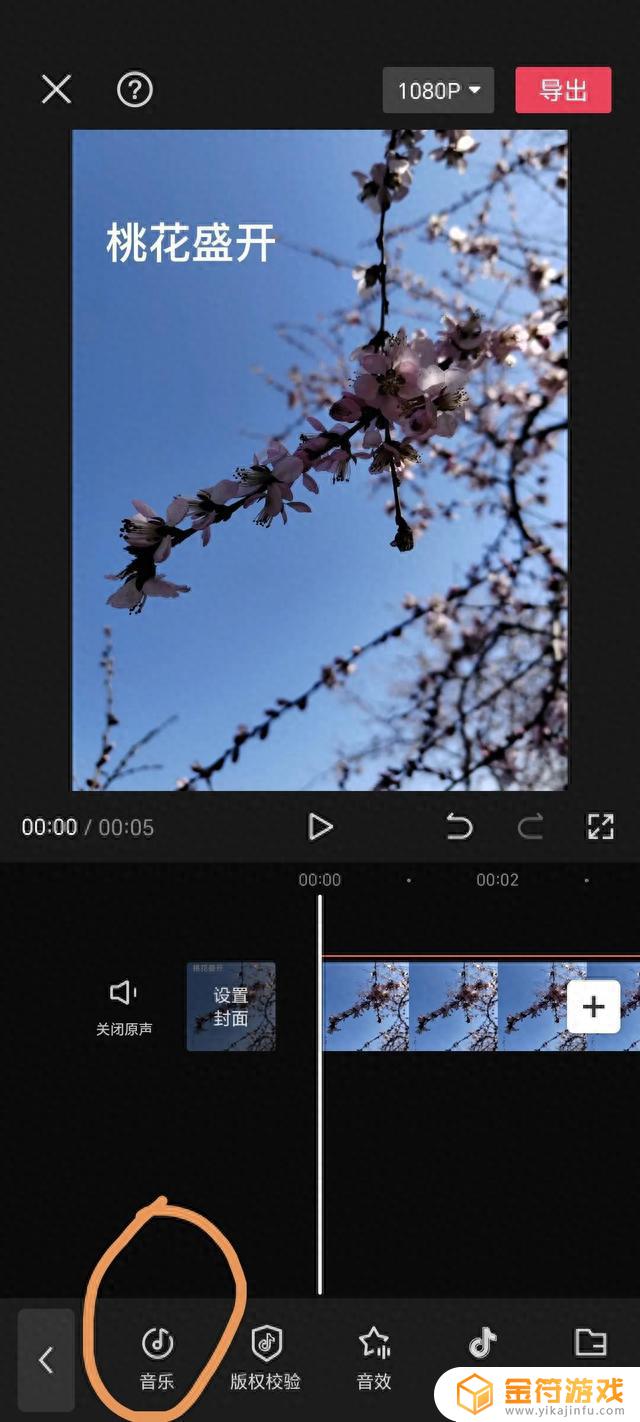
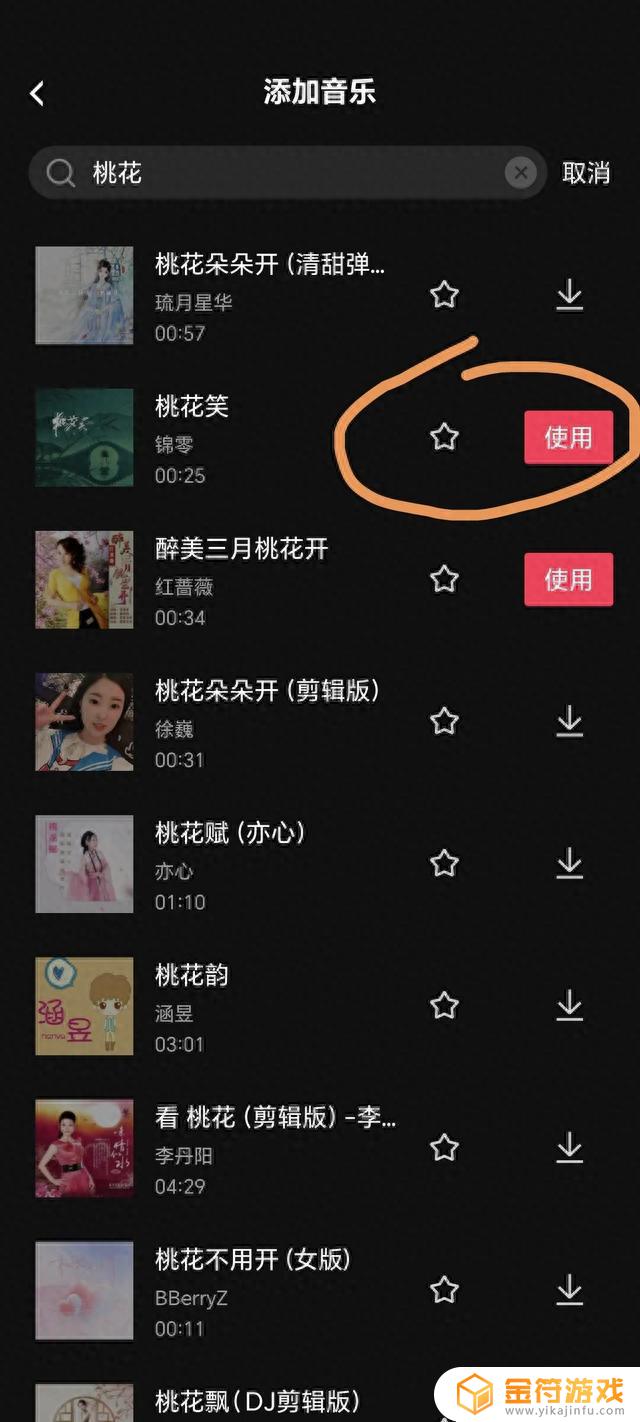
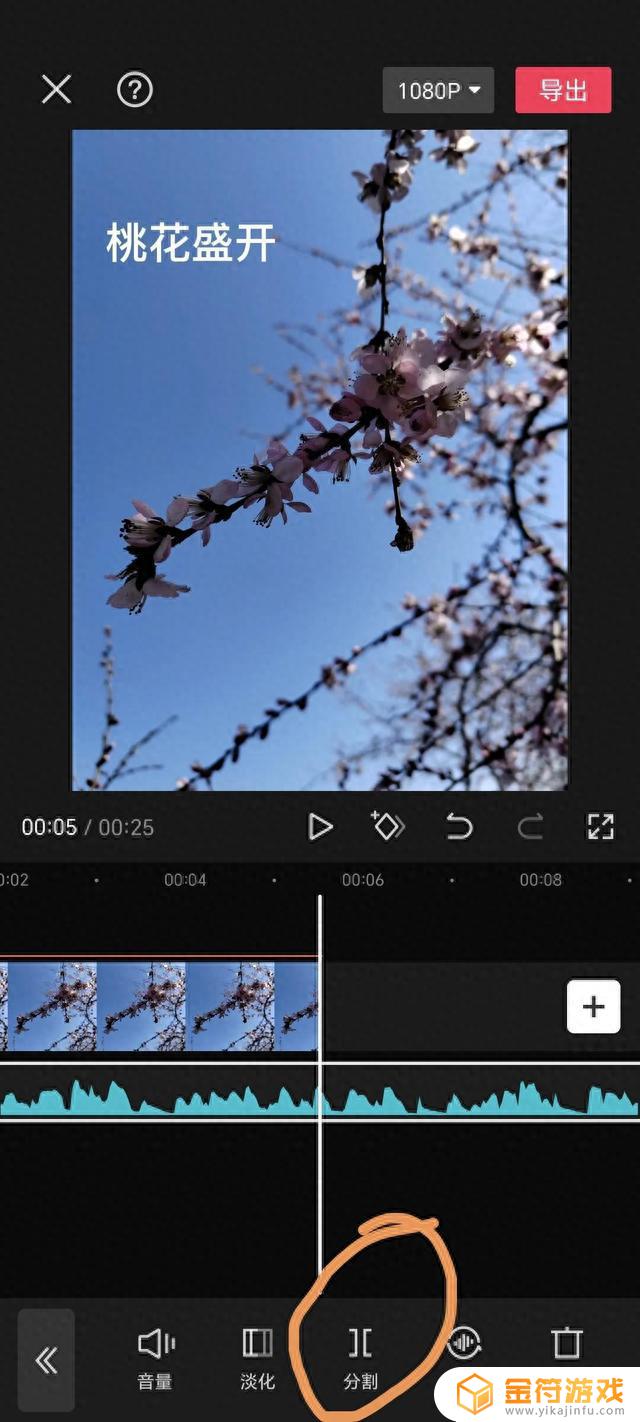
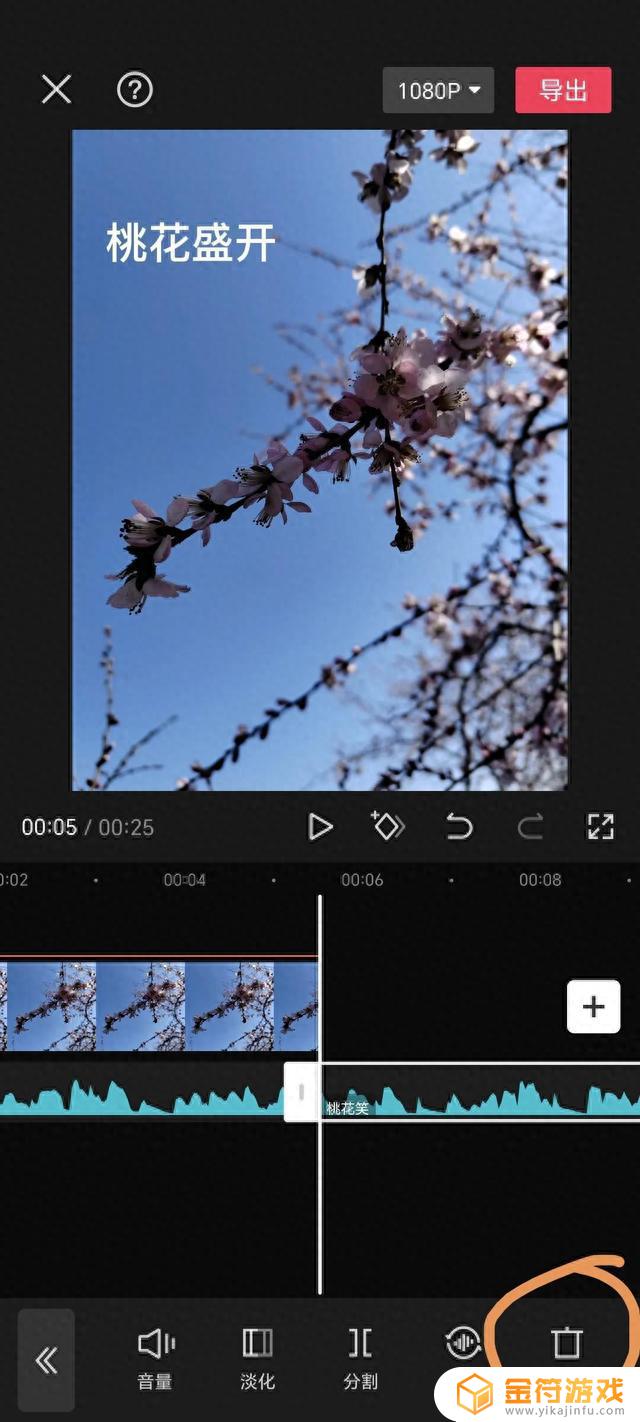
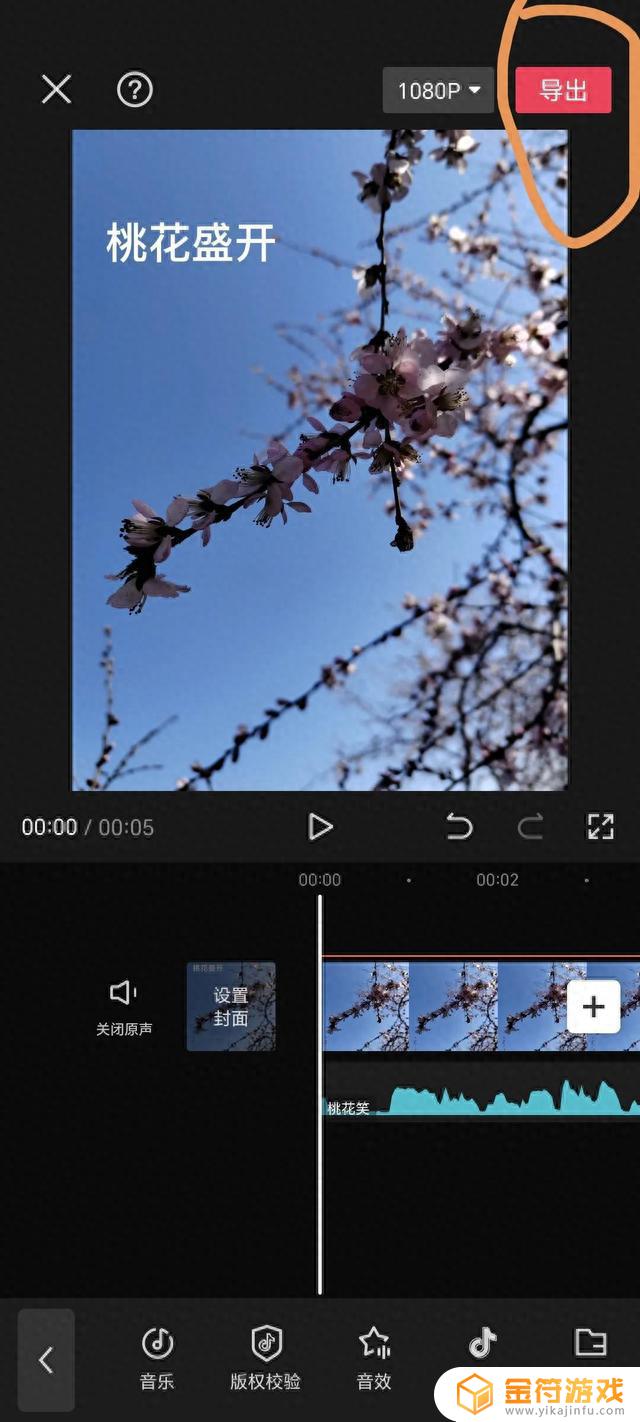
1.先用手机拍一段视频
2.从手机应用市场下载剪映,并打开剪映
3.点击剪映里的开始创作
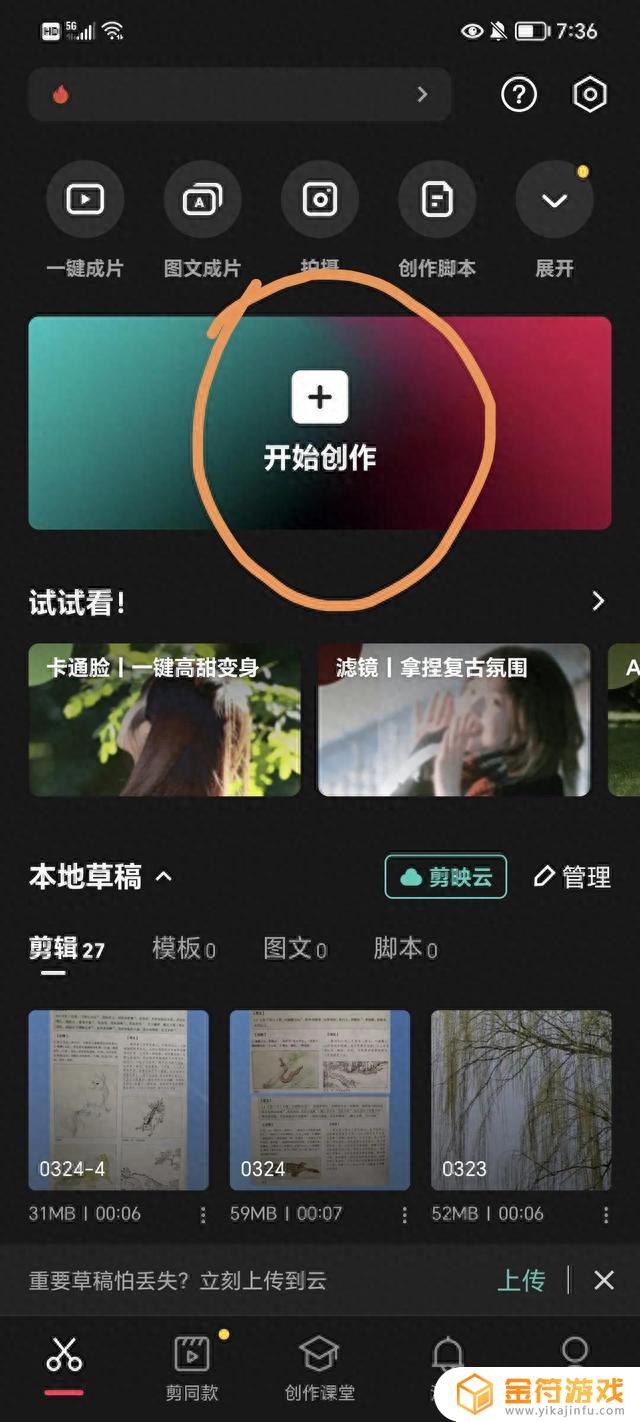
4.选择拍好的视频,点击右下角的添加
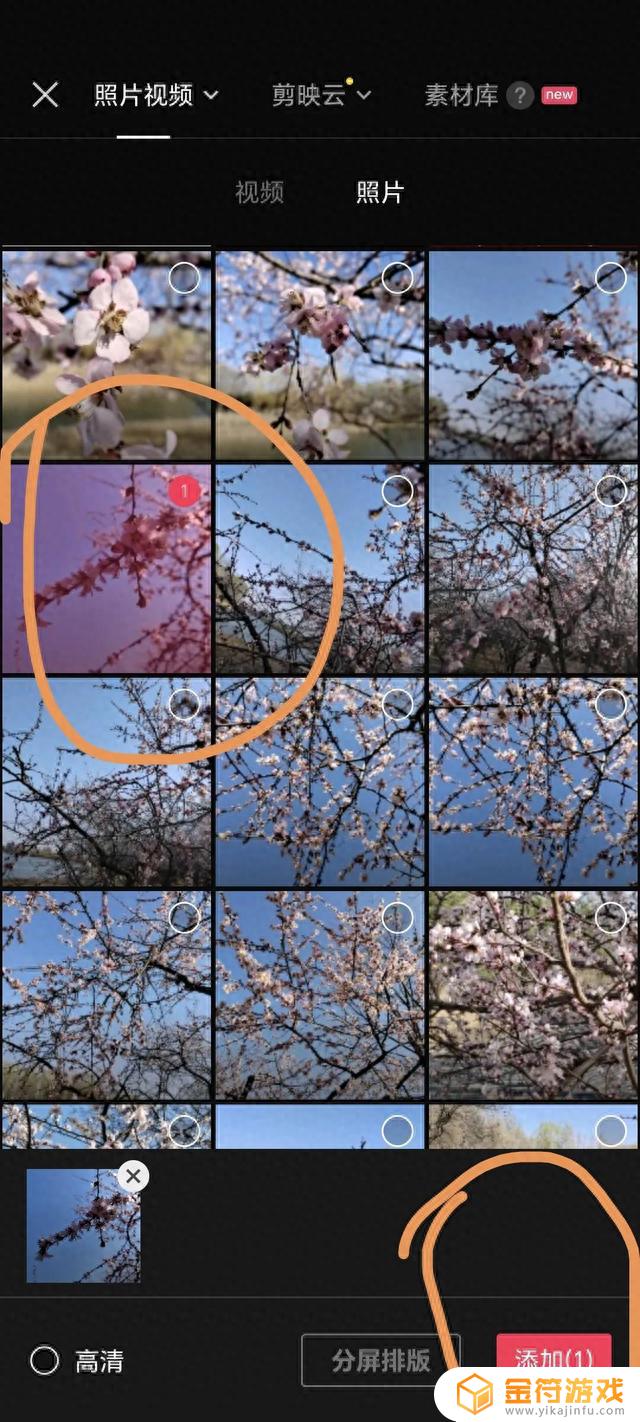
5.点击下面画圈的长条画面框
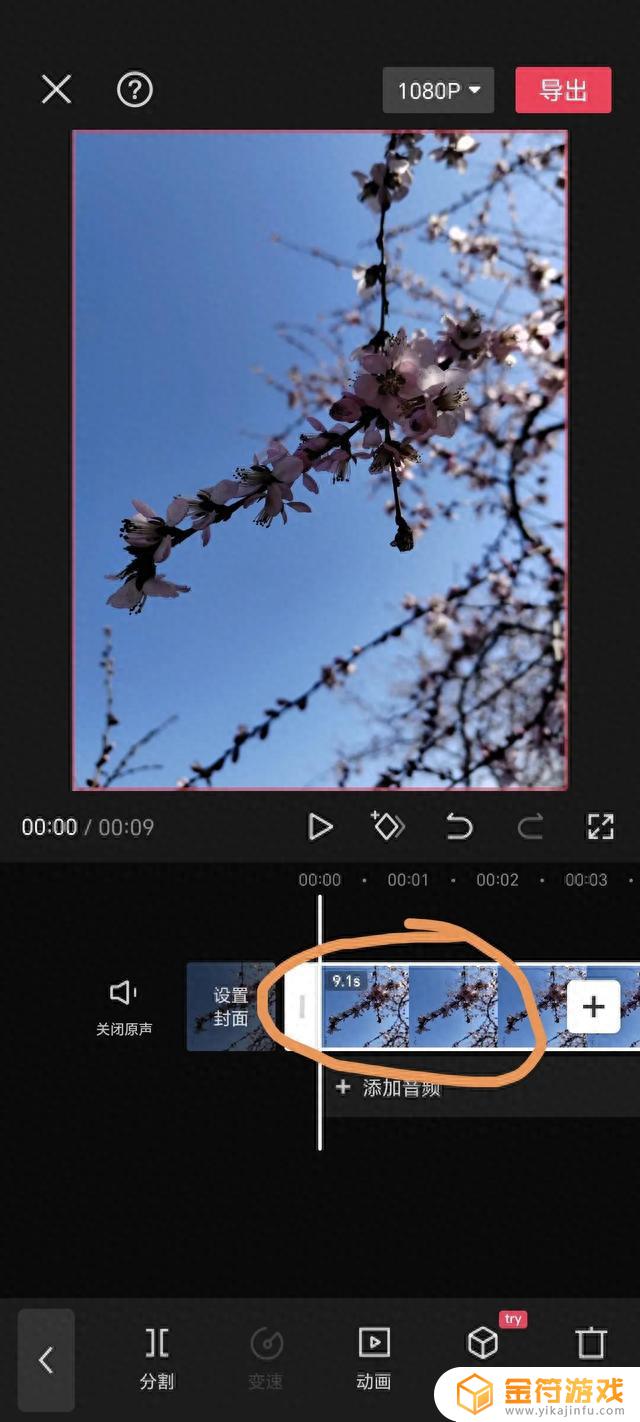
6.视频拍的太长,用不到这么多的话。选择要剪辑的时长,点击左下角的分割
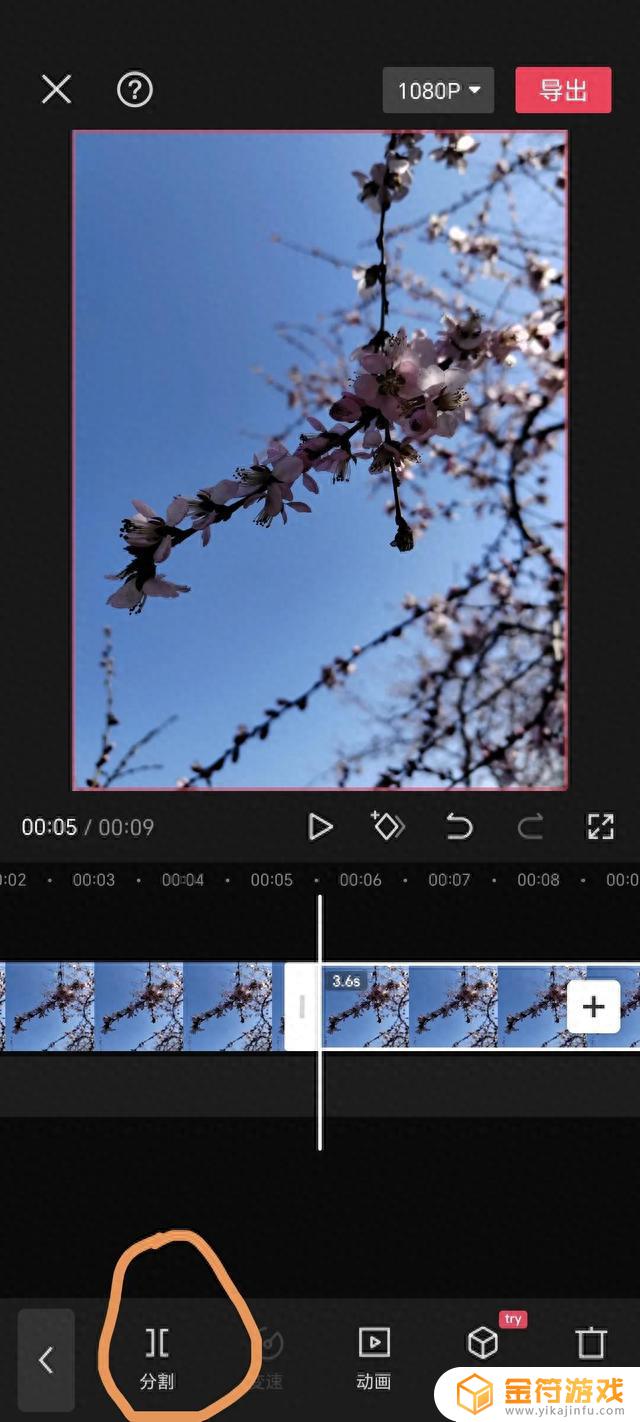
7.点一下不要的长条画面框,点击右下角删除,删除掉不要的部分
8.点击文字
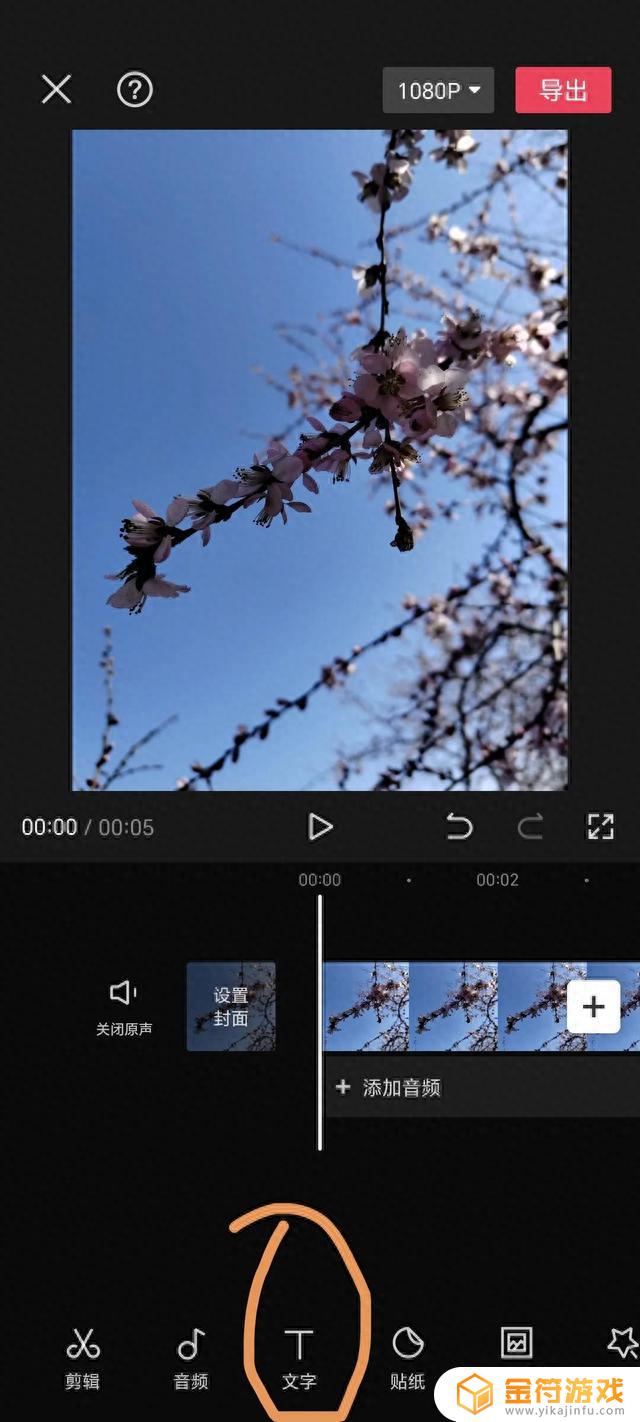
9.点击新建文本
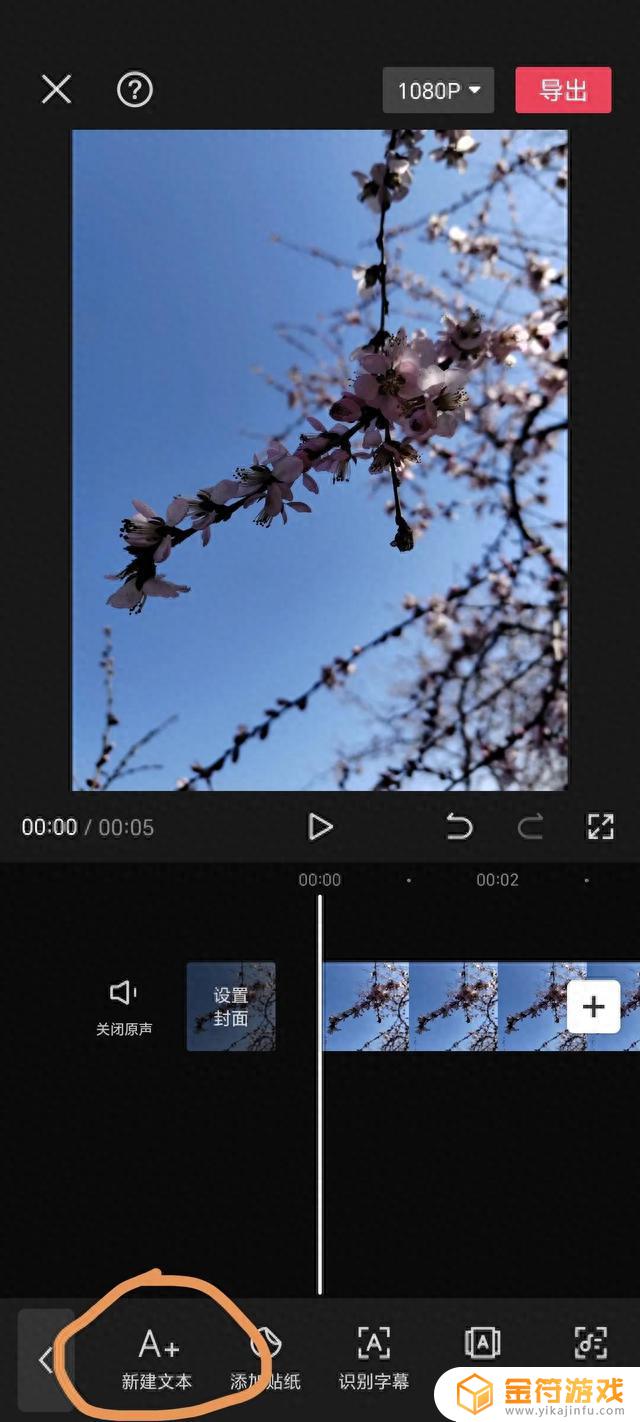
10.输入要添加的字
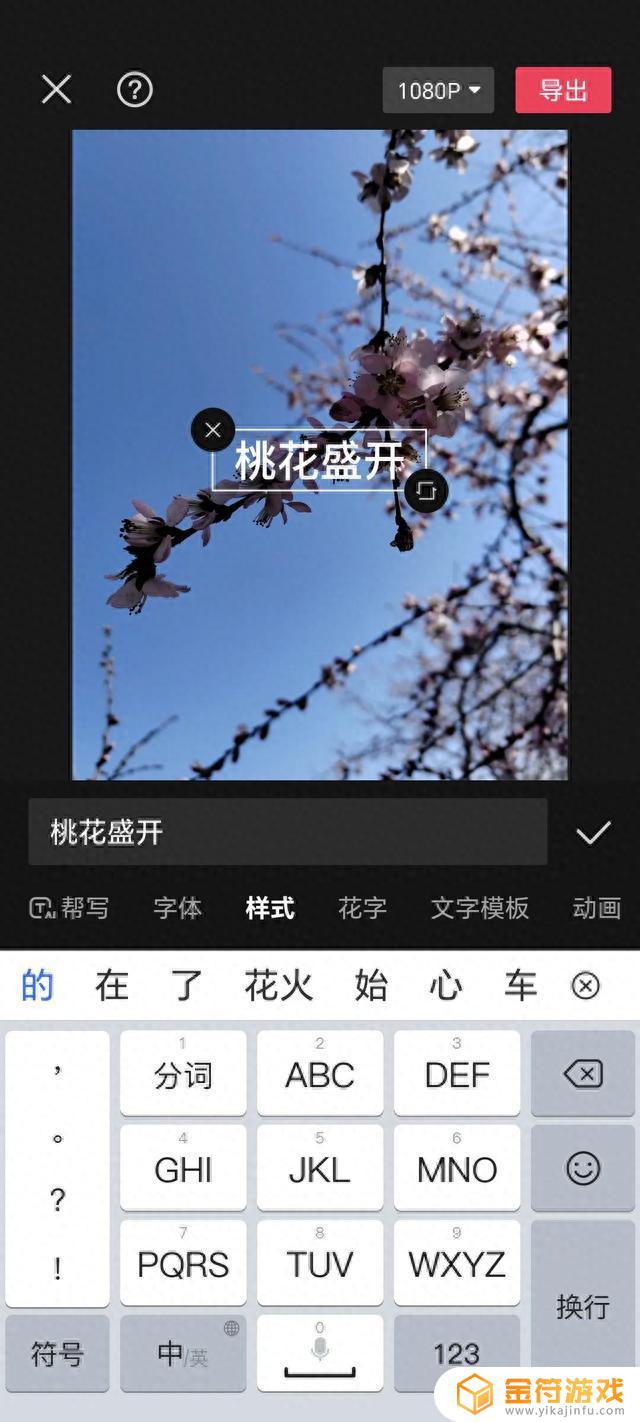
11.点击右侧对勾
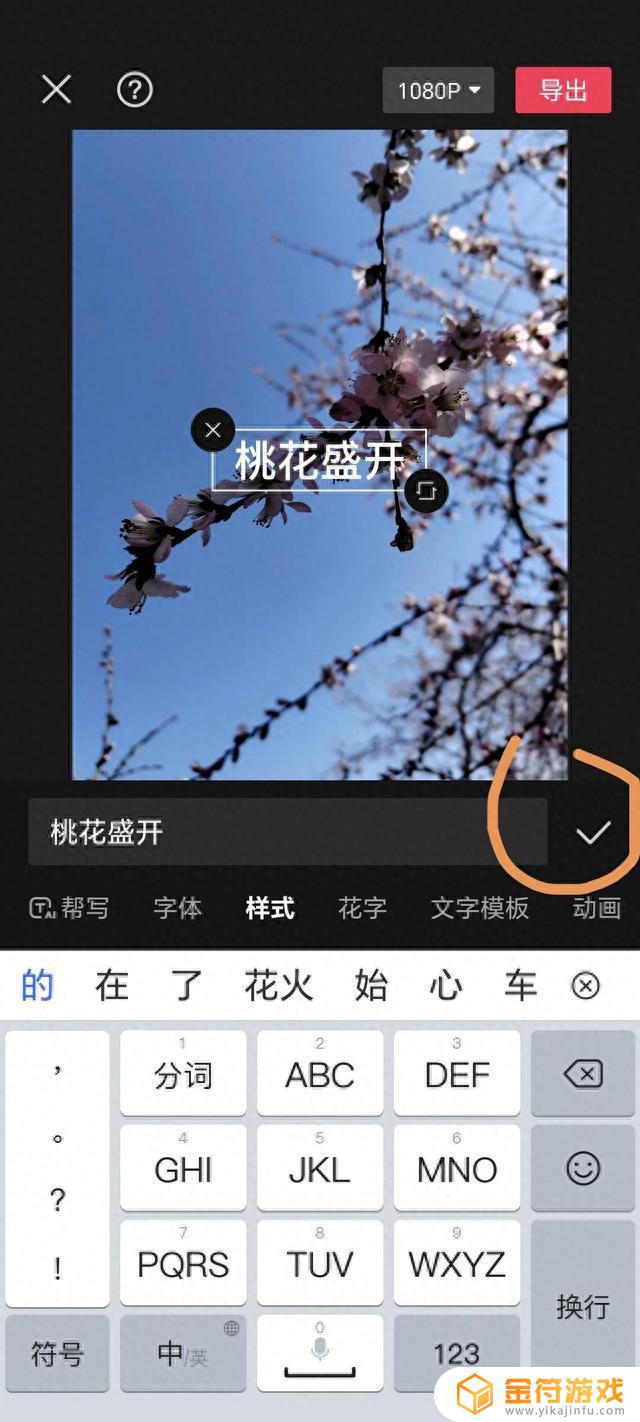
12.手指点住白色字体不动,手往上移,把字体移到合适的位置
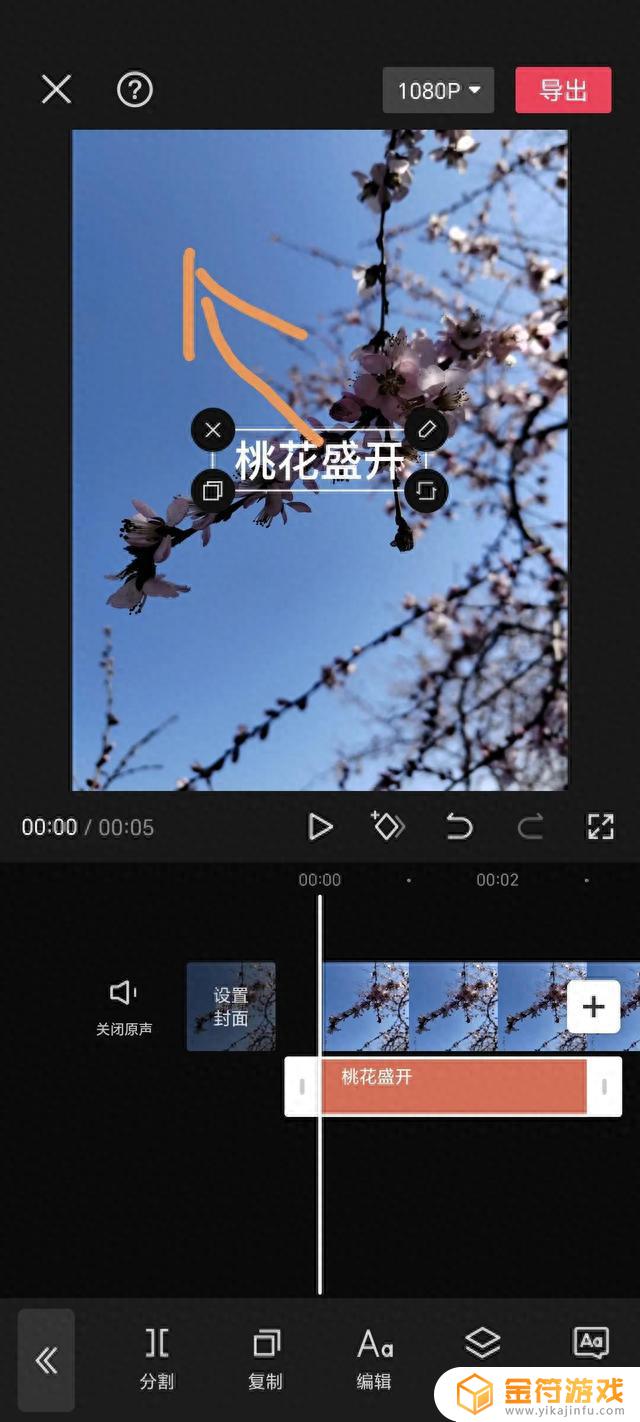
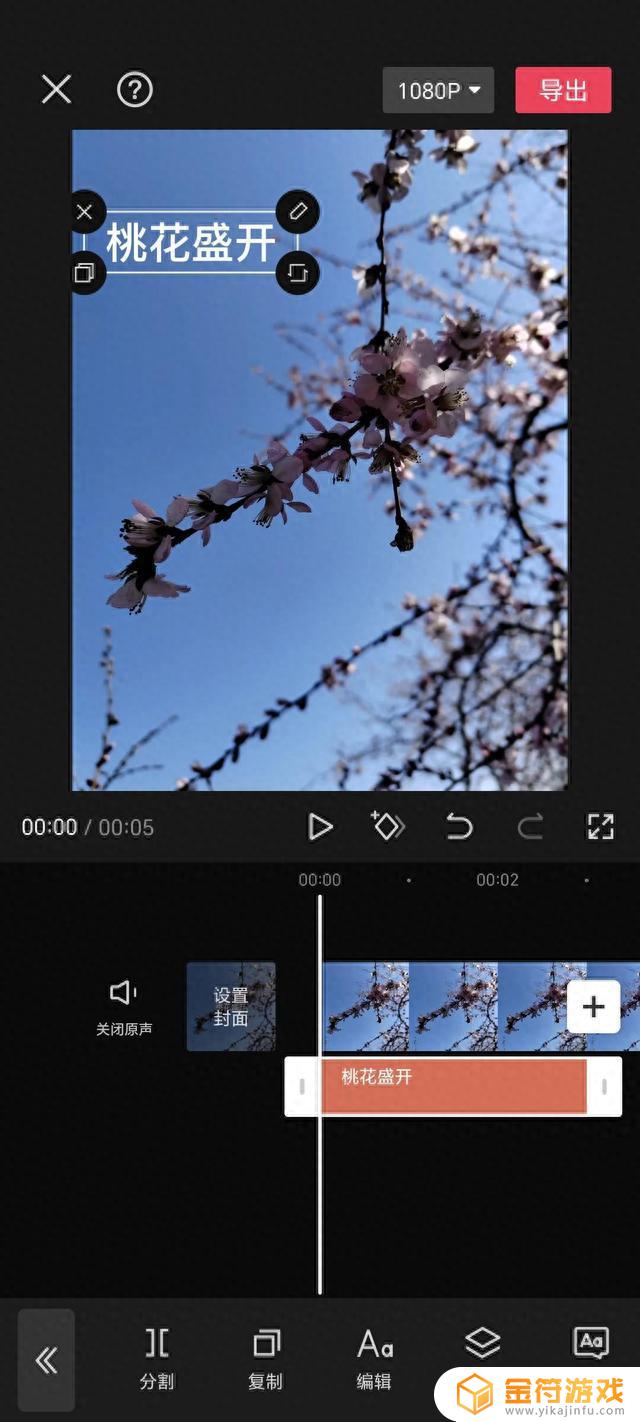
13.点一下下方字体的长条框,点住画圈部分的灰色小竖点不动。然后往后拉,拉到和画面长条框平齐的位置
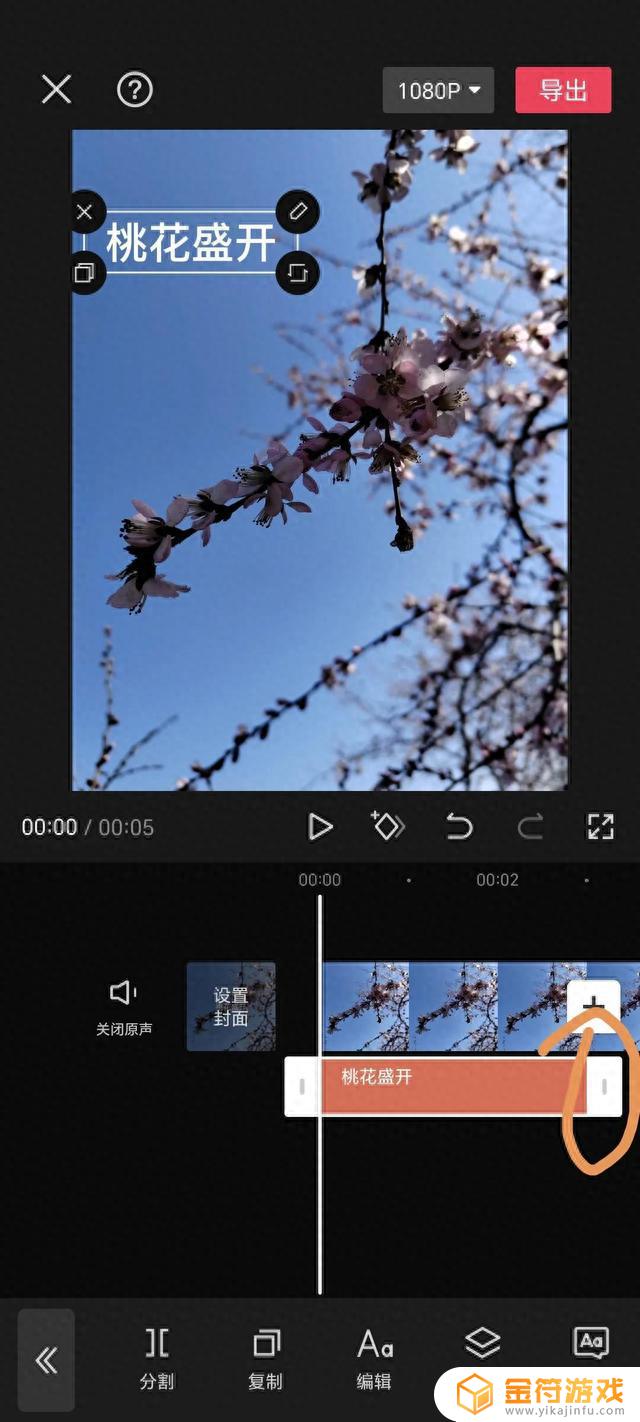
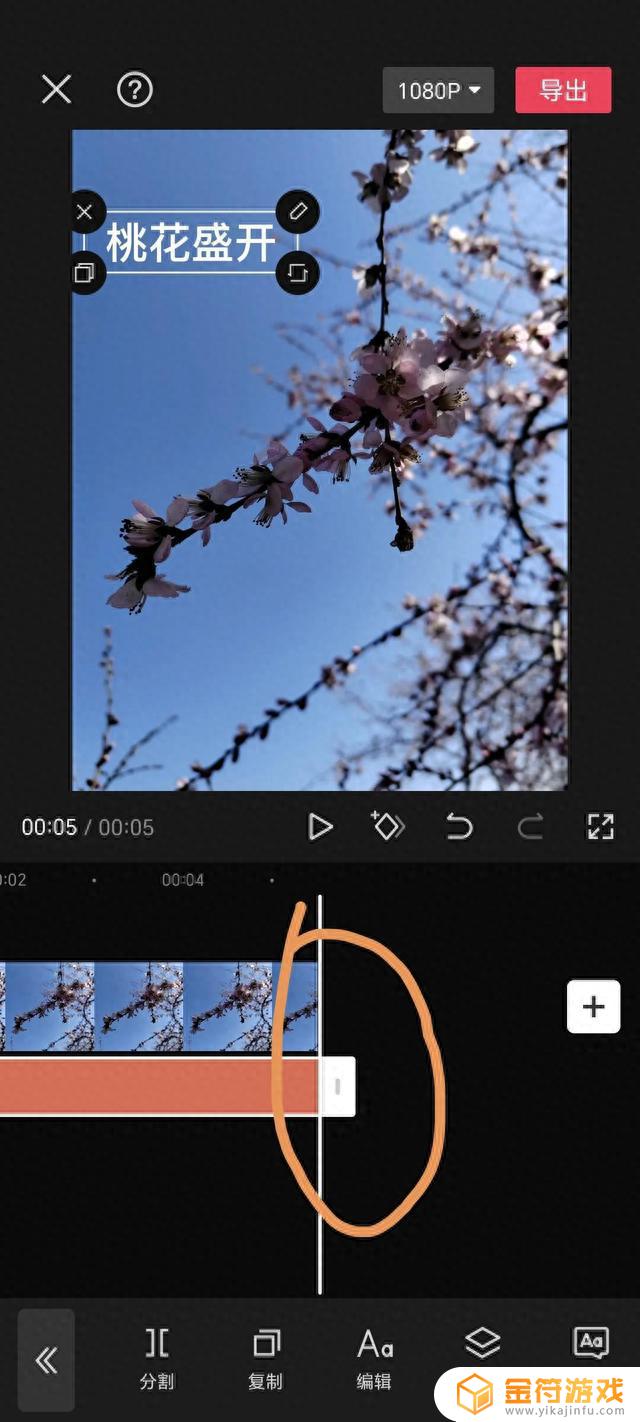
14.点击下方音频
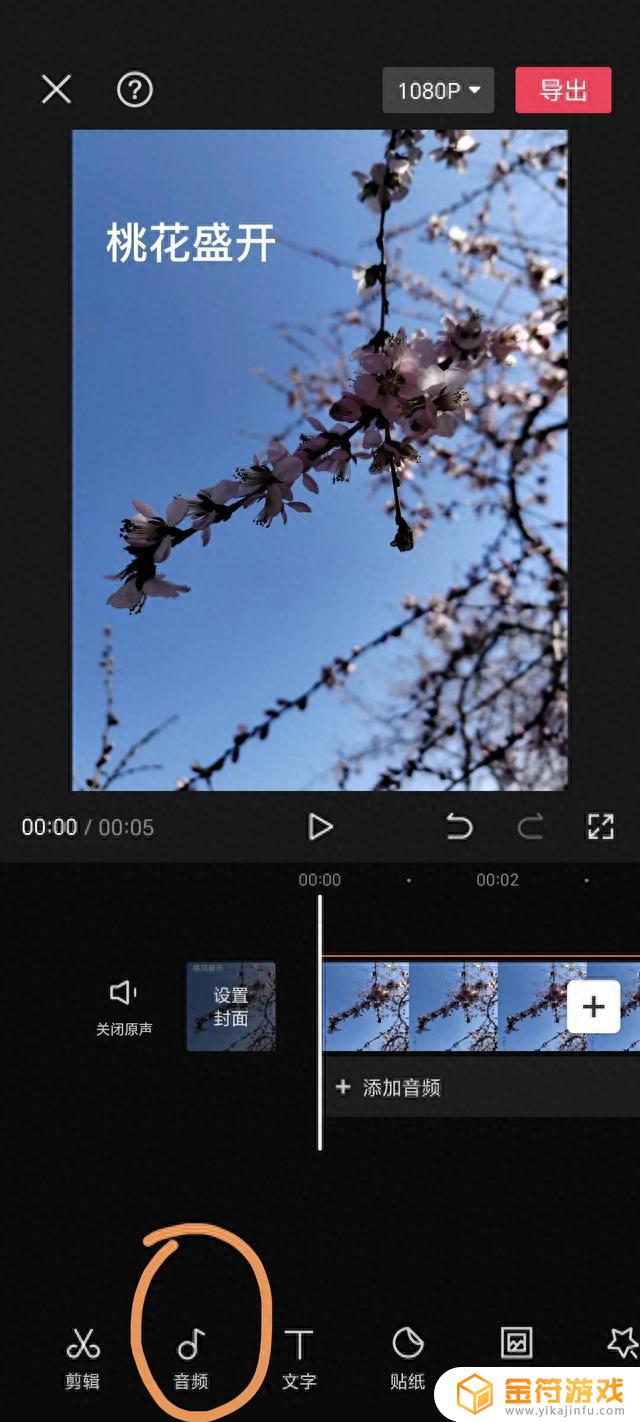
15.点击音乐
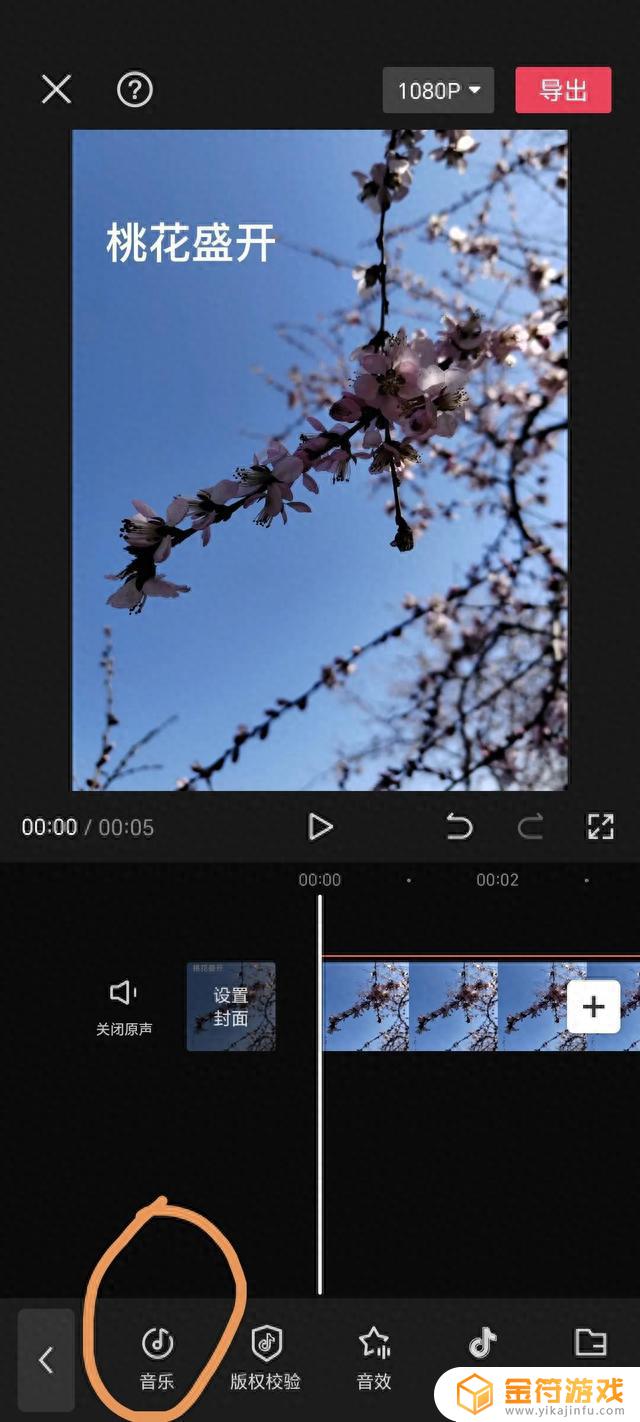
16.选择要用的音乐,点击使用
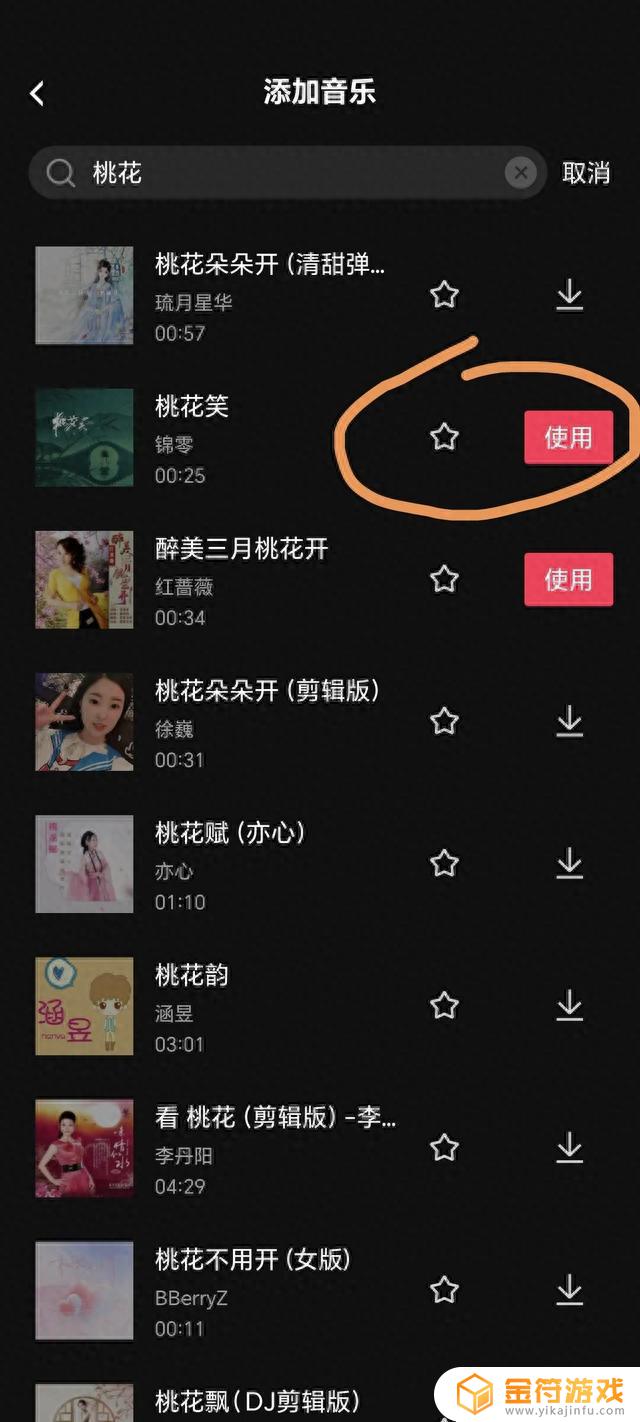
17.点一下下方音乐长条框,点击分割。再点击删除,把用不到的音乐删除
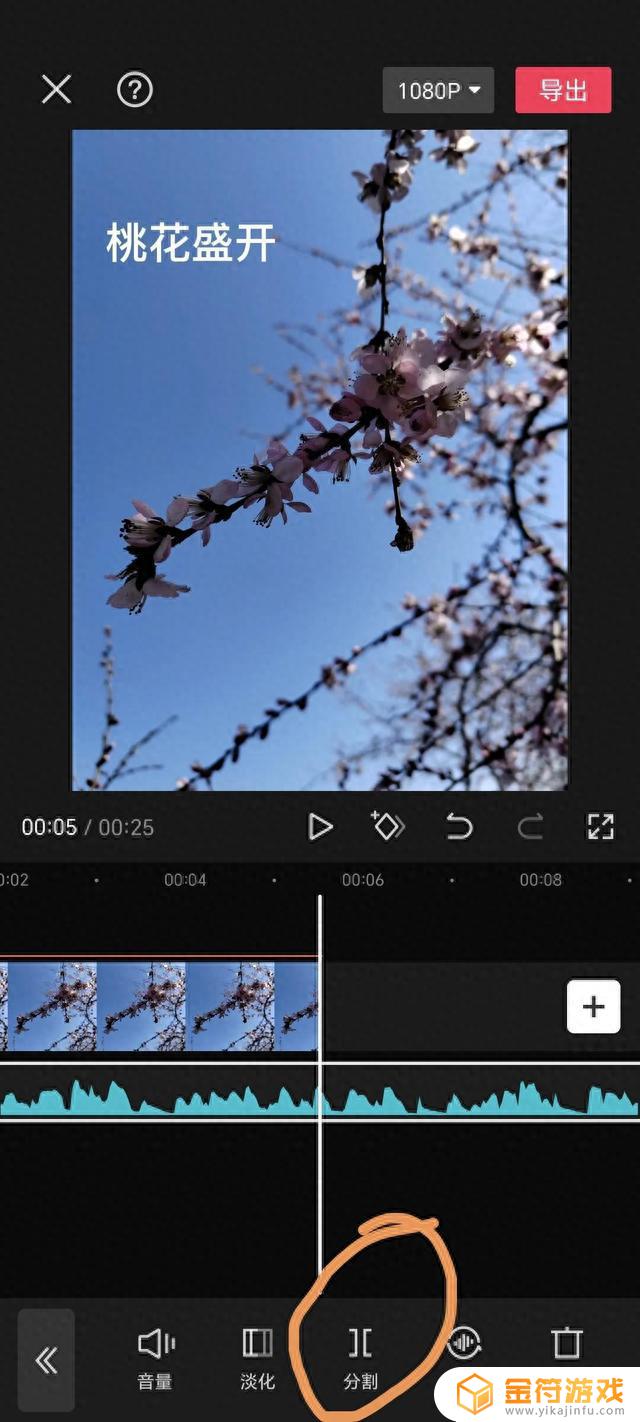
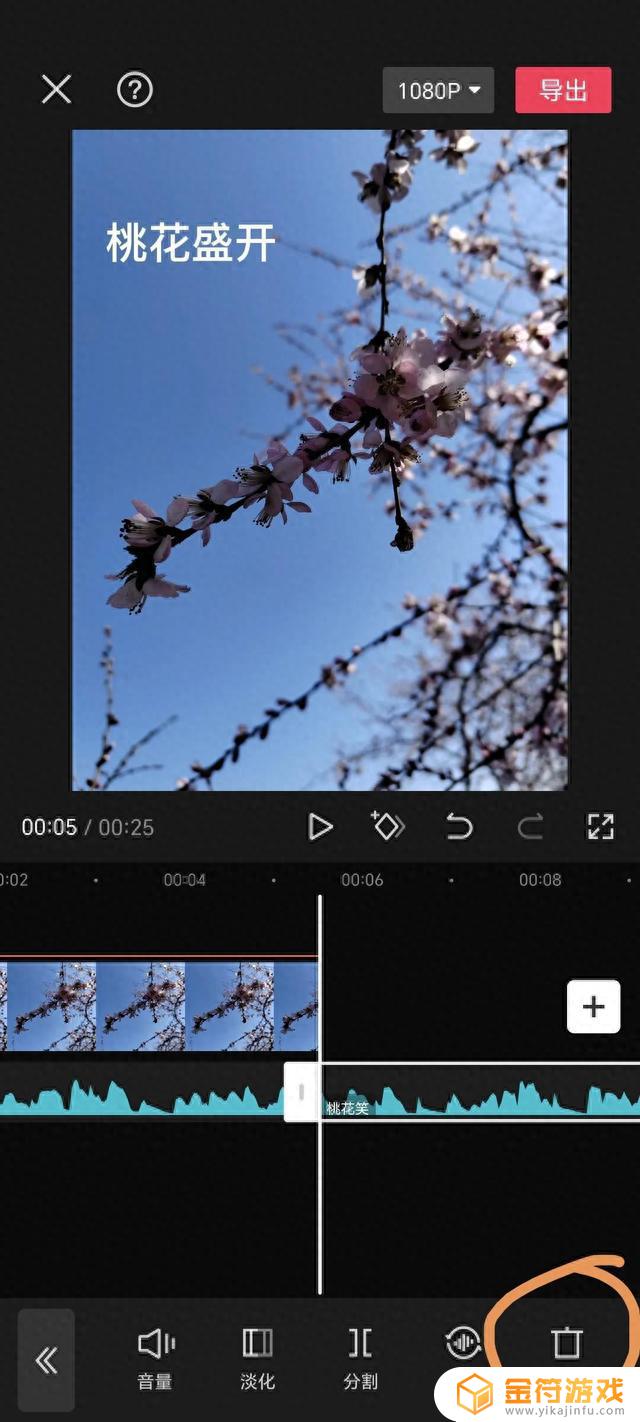
18.点击右上角导出,把做好的视频导入手机,打开抖音,添加做好的视频
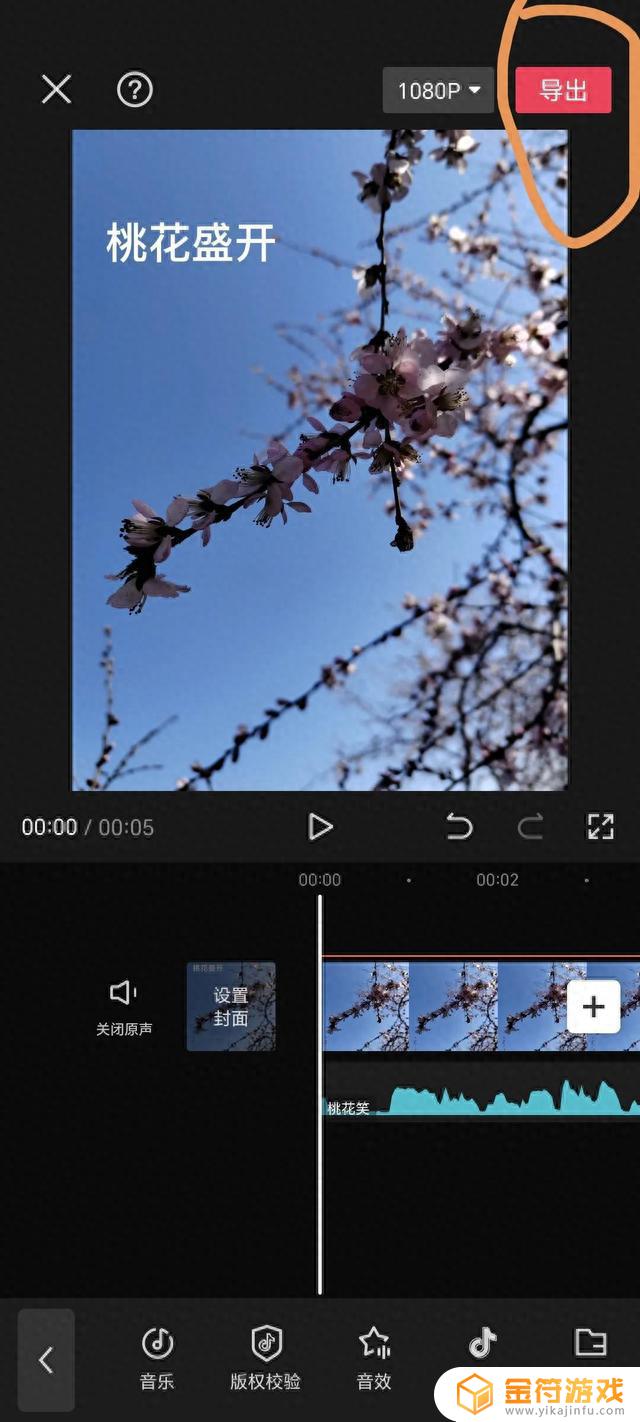
以上就是抖音拍 下载的详细内容,更多抖音拍下载到相册就声音不同步了内容请关注金符游戏其它相关文章!